Organizar tarefas diárias e lembrar de compromissos agendados de longo prazo pode ser um pouco tedioso; Sem falar nas tarefas extraordinárias, que às vezes você esquece. Mas tudo isso ficará no passado, uma vez que você aprender a colocar Google Agenda na área de trabalho do seu PC.
O Google Agenda possui um grande número de truques e ferramentas para poder utilizar todas as funções da organização de seus eventos.
O que é o Google Agenda e para que serve?
Como o nome implica, O Google Agenda é um calendário digital, lançado pela Google LLC em 2006. É um serviço gratuito que você pode acessar de qualquer dispositivo com conexão à internet, através de sua conta do Google. Em consequência, permite que você interaja de forma sincronizada com outras ferramentas como Gmail e Documentos de Google.
Notavelmente calendário do Google é um aplicativo da web, quer dizer, pode ser usado a partir de qualquer dispositivo, contanto que tenha navegadores como Google Chrome, Internet Explorer 6 o superior, Microsoft borda, Mozilla Firefox, Safari ou Opera da versão 9 e depois.
O calendário do Google também pode ser acessado sincronizando seus dados com outros aplicativos de desktop, como Outlook de Microsoft, Mailbird y Calendar Sync. Com o Google Agenda, você também pode anexar arquivos a um evento.
Embora existam aplicativos para, através do seu Telefone inteligente, tablet ou computador desktop, você pode estar ciente de seus compromissos e datas importantes de forma organizada. O Google Agenda ainda é a ferramenta certa, simples e eficaz que você procura. Se você tem um telefone Android, você tem a opção de exportar sua agenda do iCloud para o Google Agenda.
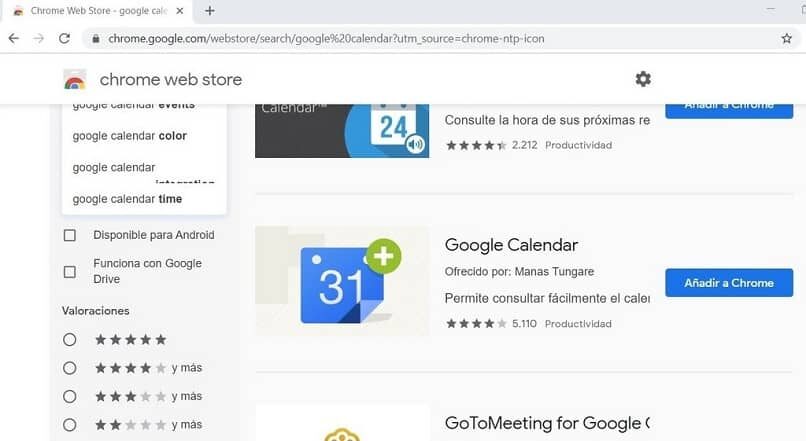
Do mesmo modo, existem alternativas para colocar o Google Agenda na área de trabalho sem abrir o navegador. E neste artigo você conhecerá o maneira mais fácil de fazer isso usando uma extensão.
São complementos, principalmente utilitarista, que permitem a personalização de navegadores da web. Bem como a implementação de ferramentas que permitem uma melhor experiência de navegação. O que, por exemplo, o muito popular anúncios e bloqueadores de anúncios, modificadores da interface do usuário, entre outros.
A) Sim, a variedade de extensões que existem em lojas da web que muitos navegadores implementaram é quase infinita, para dar a seus usuários o poder de usar a Internet de acordo com suas preferências.
Nesta ordem de ideias, para colocar e visualizar o Google Agenda na área de trabalho do Windows, você deve instalar um extensão no Chrome. Leia e aprenda como fazer isso.
Como colocar e ver o Google Agenda na área de trabalho do meu PC?
Antes de começar, ser capaz de ver o Google Agenda na área de trabalho, certifique-se de que seu navegador Google Chrome é atualizado em sua última versão para garantir uma melhor experiência.
Agora, a primeira coisa que você deve fazer é “Pagar em” uma Crome Web Store, na barra de favoritos na seção de aplicativos ou diretamente na barra de pesquisa.
Mais tarde, uma vez dentro da loja, na sua barra de pesquisa, insira o nome da extensão, neste caso, Google Calendar. Mais tarde, quando a lista de resultados é exibida, e uma vez que a extensão é localizada, você deve clicar no botão “Adicionar ao Chrome“
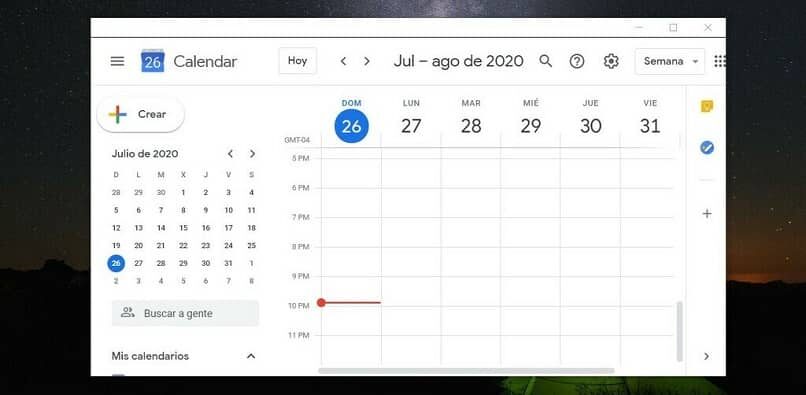
Esta ação irá ativar uma janela pop-up na qual a opção de “Adicionar extensão”, Que irá acionar o download e a instalação automáticos. Mais tarde, quando instalado, A agenda do Google será exibida em uma janela separada do navegador.
Quando isso acontecer, para colocar e visualizar o Google Agenda na área de trabalho, aponte o ponteiro do mouse para a barra de tarefas do Windows, “pressione o botão direito“No ícone do calendário do Google e selecione”Fixar a barra de tarefas”.
Por último, você pode acessar sua agenda pessoal e profissional, com um clique na hora que você quiser. Tenha certeza de faça login em sua conta do google para sincronizar seus dados e salvar os novos inseridos no futuro.
Organize seus eventos e reuniões com este programa para tornar seu dia a dia mais fácil e organizado, este programa também permite que você adicione lembretes para que você não esteja correndo no último minuto.
Como organizar compromissos e tarefas com o Google Agenda?
Um dos truques mais fáceis para organizar tarefas no Google Agenda é integrá-las da seguinte maneira: vá para a opção “Tarefas” localizado para baixo em uma barra lateral esquerda.
Quando você chegar vai se juntar um painel de calendário onde você pode escrever suas tarefas em uma lista contendo o escolha de tempo o que você quer adicionar.
Para agora Marque um encontro no google calendar você pode tentar aproveitando o Gmail. Esta recomendação é mais estruturada e pontual, pois se você tiver um grande número de eventos poderá acompanhá-los desta forma.
em primeiro lugar você vai para o calendário do qual você deseja receber uma notificação (na linha do lado esquerdo), depois disso você clica na seta o que aparece e você seleciona “Editar notificações”, seguido por uma janela aparecerá, quando você estiver na janela, você escolherá uma opção que dirá “programação diária” e pronto.
Outro atalho pode ser simplesmente ir para configurações, na seção “Calendários” e edite desta forma as notificações que deseja selecionar. Com este método que inclui o Gmail, Tarefas ou compromissos aparecerão na hora predeterminada por você na forma de uma notificação em seu dispositivo móvel ou na área de trabalho de seu PC.
Agregar Google Calendar a Windows 10
Para poder acessar o calendário do Google na área de trabalho do seu PC a partir de um sistema Windows 10, a principal coisa a saber é o que adicionar Aplicativo Google Agenda para Windows Como tal, é essencial.
Para isso, primeiro temos que abrir o ssistema de menuQuando eu faço isso, No canto esquerdo inferior você verá o símbolo “definições” o que devemos clicar.
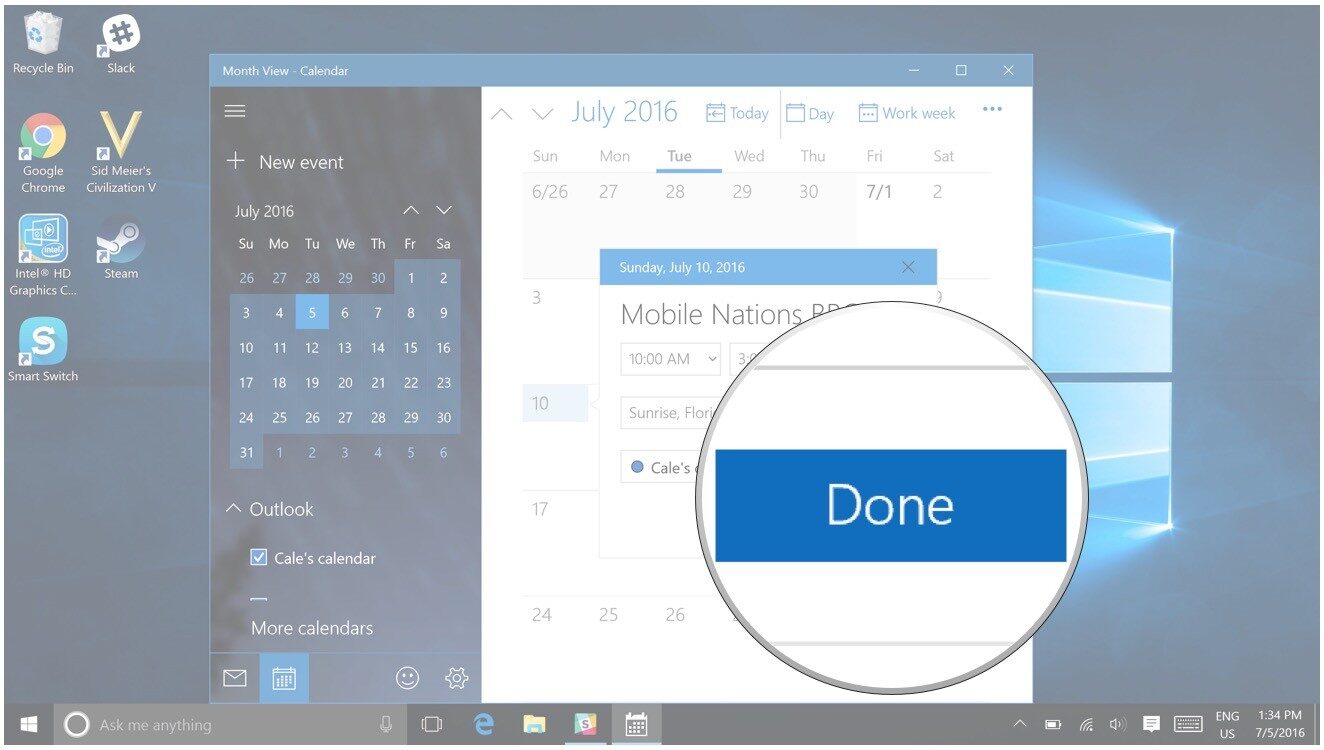
Ao fazer isso, nós iremos atrás da opção “Contas de administração” clicando novamente, nesse momento vamos adicionar a conta do google O que queremos ver no calendário?, desta forma, acabamos por aceitar as credenciais de acesso à referida conta selecionada para poder desfrutar do Google Calendar no ambiente de trabalho do nosso PC.
Agora que podemos aproveitar o calendário do Google em nosso PC, você vai querer saber com qual dos navegadores será mais compatível.
Em geral, O Google Agenda pode funcionar de forma rápida e viável usando cromada, Safári, Firefox o incluso Microsoft Edge, nós apenas temos que ter em mente que dependem da versão atualizada ou mais antiga dos motores de busca mencionados.
Deve-se observar que mesmo se você não tiver as atualizações mais recentes você poderá acessar o Gmail sem nenhum problema usando uma versão mais antiga do: Safári, Raposa de fogo, Mozilla, Netscape o IE. O mais importante e o que se aplica a cada navegador é saber que você deve ter cookies ativados, também habilitando JavaScript para gerenciamento ideal de aplicativos.
Coloque a agenda do Google em um Mac
Esta não é uma tarefa difícil, o principal antes de começar é vincule a conta do Google ao seu Mac, assim as coisas serão mais fáceis.
Você deve ir para “Preferências do Sistema” e seguido por aquele “Contas de Internet”. Aqui você verá as contas sincronizadas em seu Mac, se por acaso nessas sincronizações houver Google, certeza de que você pode usar o Agenda com o aplicativo original.
Poderia?
Claro que ele pode, sincronizando contas, como observamos anteriormente, é possível usar o Google Agenda em um Mac, mas, O que acontece quando eles estão fora de sincronia?, a resposta e as etapas são tão simples.
Na tela anterior “Contas de Internet” vamos clicar no Google, vamos inserir nossos dados e vamos selecionar os aplicativos que gostaríamos de sincronizar (neste caso, O calendário)
Depois que essa etapa for concluída, a conta do Google Agenda será sincronizada, mas antes de usá-lo, vamos lembrar que devemos personalizou o. Para esta etapa, só merecemos entrar no aplicativo de calendário e ir para a opção “preferências” para configurá-lo ao seu gosto e voila.
Por que o Google Agenda não está funcionando no Apple Calendar??
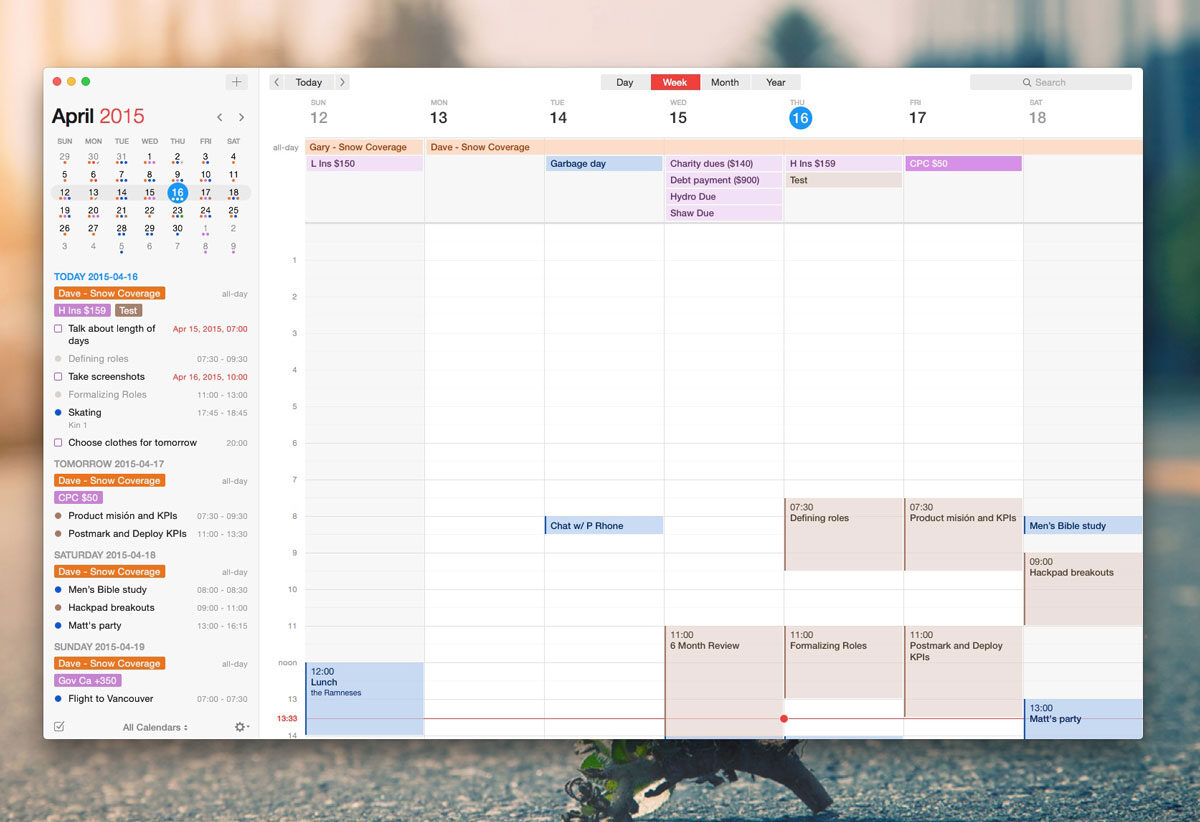
Apesar de ter as mesmas funções Apple Calendar e Google Calendar Eles não são compatíveis um com o outro, por uma razão simples e é que ambos contêm diferentes softwares.
Porém, são empresas que podem fornecer aos consumidores sincronização usar aplicativos de outras empresas em seus produtos. As diferenças entre essas duas empresas são notórias, mas, no entanto, eles conseguem se complementar perfeitamente, saber que o consumidor terá a opção de escolher o sistema ou aplicativo que mais lhe convier sem descuidar de sua identidade de marca.
Postagem Relacionada:
- Não consigo ver vídeos de 360 Graus no meu celular – Solução
- Como fazer download e instalar o Google Meet no meu PC e dispositivo móvel, Android ou iOS
- Como aparecer offline no Facebook Messenger ou Lite
- Google e Chromebook: É possível instalar o Office dentro de suas funções?
- Como fazer um manual de identidade corporativa: exemplos, modelos e estrutura
- Eu não tenho uma licença ativa do Windows: limitações da versão não ativadas






